Se è un orgoglioso proprietario di una Smart TV Vizio, potrebbe aver riscontrato un problema con l’App YouTube che non funziona.
Ma non si preoccupi! Questo problema comune può essere facilmente risolto con alcuni semplici passaggi. In questo articolo, esploreremo le soluzioni più collaudate per l’App YouTube sulle Smart TV Vizio.
Che sia un appassionato di tecnologia o un principiante, questo articolo la copre!
In questo articolo, affronteremo un problema comune che gli utenti di Smart TV Vizio possono incontrare: l’App YouTube non funziona.
Molte persone utilizzano la loro Smart TV Vizio per accedere alle applicazioni di streaming più popolari, come YouTube, ma a volte le cose possono andare storte e l’app può smettere di funzionare.
Ma non si preoccupi, ci sono diverse soluzioni efficaci che può provare per ripristinare il funzionamento dell’App YouTube.
Che si tratti di un semplice aggiornamento del software o di un problema di rete più complesso, questo articolo la guiderà attraverso i passi da compiere per far funzionare nuovamente la sua Smart TV Vizio con l’App YouTube. Quindi, se sta affrontando questo problema, continui a leggere per scoprire cosa può fare per risolverlo!
YouTube non funziona su Vizio TV
Ravvivi il suo televisore Vizio con una semplice soluzione di risparmio energetico
Una delle soluzioni più semplici per risolvere il problema dell’applicazione YouTube che non funziona sulla sua Smart TV Vizio è quella di eseguire un ciclo di accensione. Esistono due metodi per realizzare questo compito.
Il primo è un ciclo di accensione soft. Per farlo, è sufficiente navigare nel menu, selezionare un sistema, scegliere reset e admin, quindi selezionare soft power cycle utilizzando il telecomando della TV.
Se il ciclo di accensione soft non funziona, il secondo metodo prevede un ciclo di accensione hard. Spenga il televisore con il pulsante di accensione, lo scolleghi dalla presa di corrente per 60 secondi e tenga premuto il pulsante di accensione sul televisore per 20-30 secondi mentre è ancora scollegato per scaricare l’energia residua e consentire al televisore di resettarsi.
Quindi ricolleghi il televisore e attenda che appaia il logo Smartcast prima di verificare se funziona correttamente.
Se continua ad avere problemi, ci sono altre soluzioni da provare. Tuttavia, è fondamentale assicurarsi di attendere 60 secondi prima di ricollegare la TV dopo averla scollegata.
Verificare lo stato del server dell’app YouTube
Se l’App YouTube del suo televisore Vizio continua a non funzionare, è essenziale verificare se il problema risiede nei server dell’App YouTube.
Sebbene questo evento sia raro, è possibile. Può verificarlo controllando se l’App YouTube funziona su altri dispositivi, come lo smartphone o il computer portatile.
Nel caso di un’interruzione del server, l’unica soluzione è attendere che i server tornino online. Per rimanere informato su eventuali aggiornamenti, può seguire la piattaforma sui social media, come Twitter. Siti web come Downdetector forniscono anche informazioni sulle interruzioni del server.
Tuttavia, se lo stato del server non è la causa del problema, può utilizzare i seguenti metodi per risolvere il problema del mancato funzionamento dell’App YouTube sul suo Vizio TV.
Ripristinare la cache del televisore Vizio per risolvere il problema dell’App YouTube
Cancellare la cache del suo televisore Vizio, noto anche come riavvio del dispositivo, è una soluzione comune per risolvere il problema dell’App YouTube quando non funziona.
Questo perché l’accumulo di dati della cache può causare vari problemi come il blocco dello schermo, il crash delle applicazioni, l’audio difettoso, il buffering e la lentezza delle prestazioni.
Per cancellare la cache sul suo televisore, si rechi nel “Menu”, selezioni “Sistema”, quindi “Reset & Admin” e infine “Riavvia TV”. Questo semplice passaggio cancellerà la cache e potrà risolvere eventuali problemi con l’applicazione YouTube.


Youtube on phone
Verificare la funzionalità del router Wi-Fi
Anche un router Wi-Fi difettoso può causare problemi con l’App YouTube sulla sua Vizio TV. Per determinare se questo è il caso, verifichi se altri dispositivi abilitati al Wi-Fi in casa sua sono in grado di connettersi. In caso contrario, il router non funziona correttamente.
Basta scollegare il router per alcuni minuti, quindi ricollegarlo per resettarlo. Una volta che il router è di nuovo online, la sua Vizio TV dovrebbe essere in grado di connettersi all’App YouTube.
Se i problemi di connessione a Internet persistono, potrebbe essere necessario chiedere assistenza al servizio clienti del suo provider di servizi Internet.
Verificare la velocità di Internet
Una connessione internet lenta può influire notevolmente sulle prestazioni della sua Smart TV Vizio, in particolare per quanto riguarda lo streaming di contenuti video.
Si consiglia di effettuare un test della velocità di Internet per valutare la sua connessione. Idealmente, la velocità di download dovrebbe essere di almeno 25-50 Mbps per evitare buffering o lag.
Tenga presente che lo streaming è un processo di download, quindi si concentri sul numero di velocità di download e non tenga conto della velocità di upload.
Se la velocità è inferiore al minimo suggerito, potrebbe essere dovuta a uno di questi motivi:
- Velocità internet insufficiente: potrebbe essere necessario aggiornare il suo piano internet con una connessione più veloce, ad esempio un piano da 200 Mbps, in quanto la velocità potrebbe essere ridotta quando utilizza il WiFi o una VPN.
- Un segnale debole dal suo router: un router vecchio o di bassa qualità può ostacolare la sua velocità di internet, indipendentemente dal suo piano internet. Valuti l’acquisto di un nuovo router o l’utilizzo di un extender WiFi per migliorare la potenza del segnale.
Aggiornare il software del suo Vizio TV
Un software obsoleto può causare vari problemi con il suo Vizio TV, tra cui problemi di compatibilità con l’App YouTube. Per evitare che ciò accada, è consigliabile verificare regolarmente la presenza di nuovi aggiornamenti del firmware.
Per verificare la presenza di aggiornamenti, accenda il televisore e acceda al menu cliccando su “Menu” sul telecomando. Si rechi in “Sistema” e selezioni “Verifica aggiornamenti”. Il televisore inizierà automaticamente a cercare gli aggiornamenti disponibili e li installerà se li trova.
Inoltre, si assicuri di aggiornare anche l’App di YouTube, in quanto le versioni precedenti potrebbero non funzionare in modo ottimale con il software attuale della sua Vizio TV. Aggiornare regolarmente il televisore e l’applicazione garantirà un’esperienza di streaming fluida e senza interruzioni.
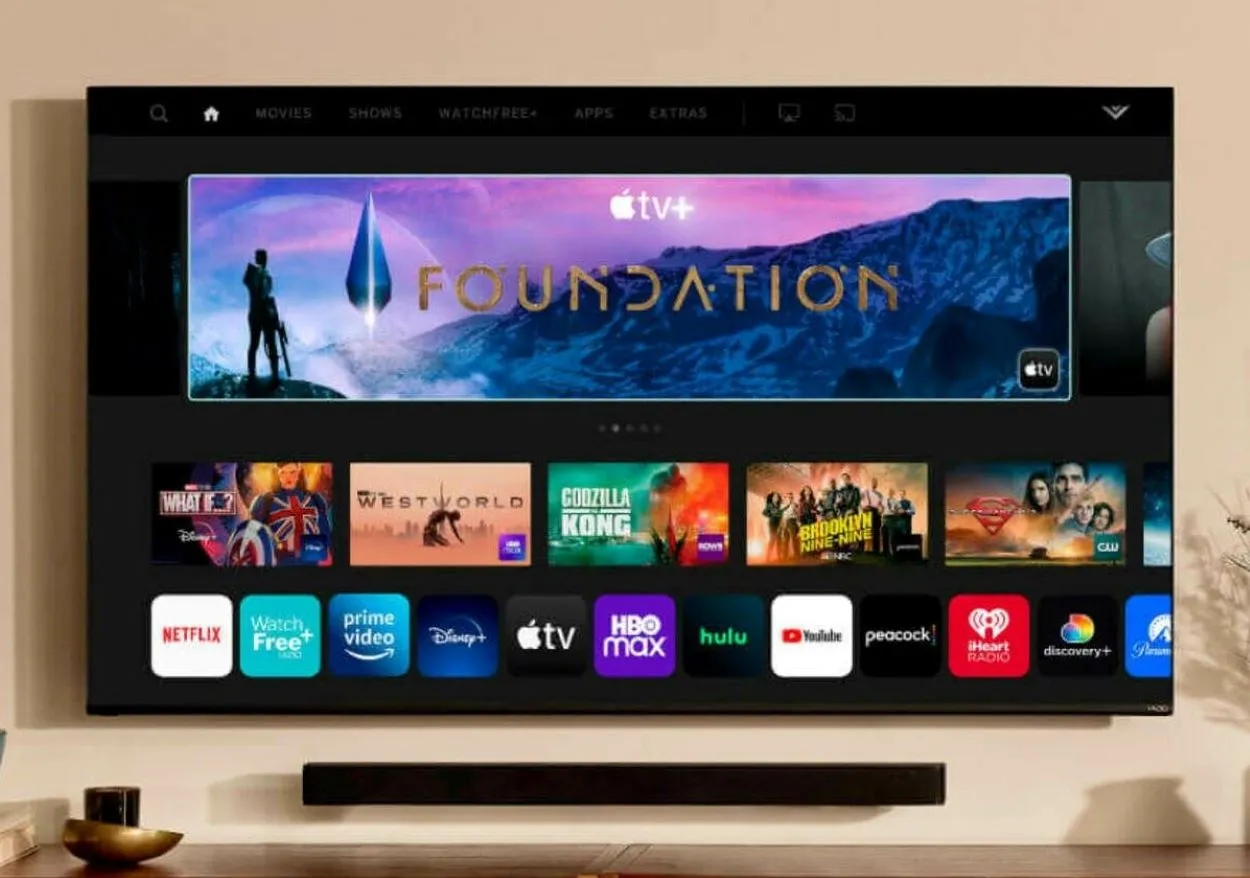
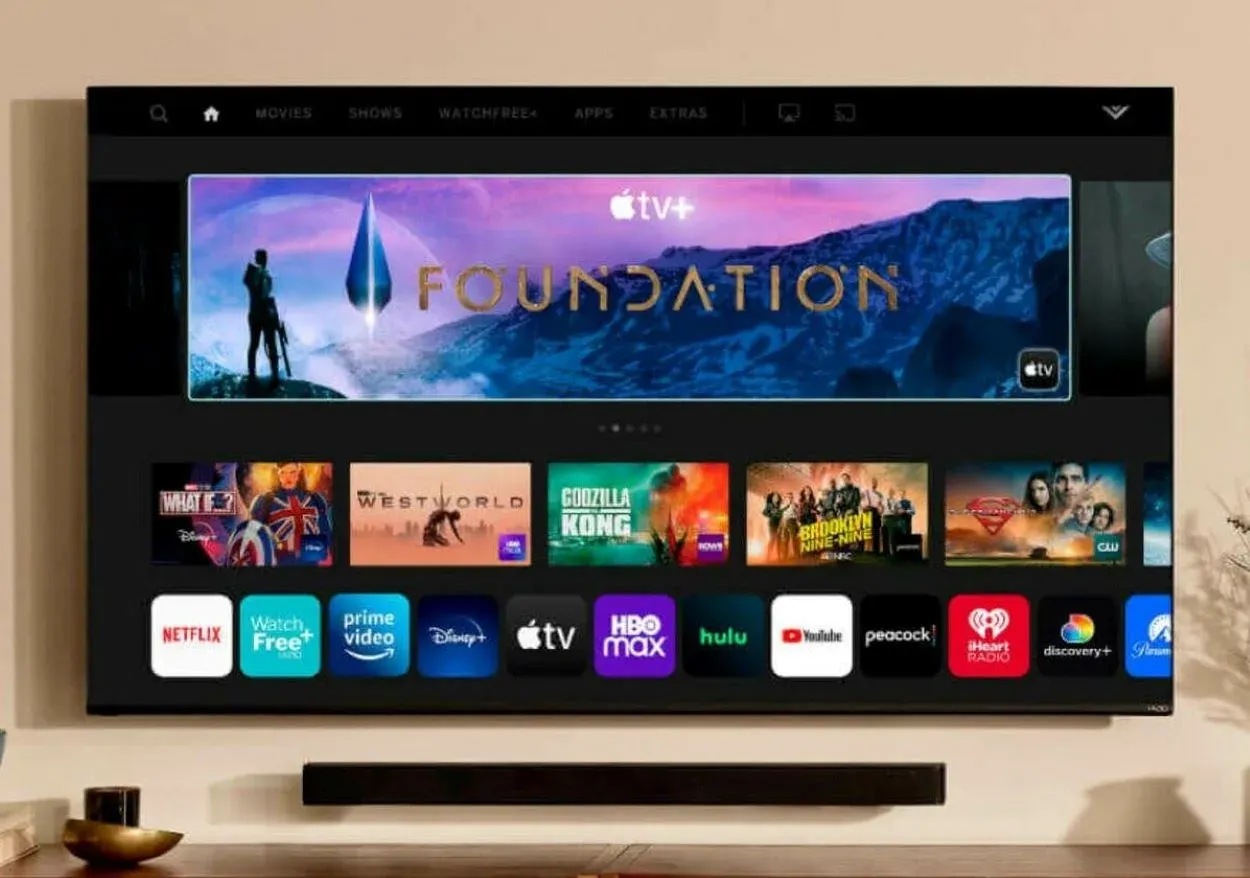
Vizio tv
Domande frequenti
D: Qual è il costo mensile di YouTube TV?
Rs: Il costo mensile del Piano Base di YouTube TV è di 64,99 dollari, che include la TV di oltre 100 canali in inglese e spagnolo per sport, notizie e intrattenimento in diretta.
D: C’è una differenza di costo tra il Piano Base e il Piano Spagnolo?
Ans: Sì, il Piano Spagnolo costa 34,99 dollari al mese e include la TV di oltre 28 canali in spagnolo.
D: Ho bisogno di Netflix se ho YouTube TV?
Ans: Dipende da cosa cerca in un servizio di streaming. Netflix ha una selezione più ampia di programmi televisivi, film e documentari, ma non offre la TV in diretta, mentre YouTube TV si concentra sulla TV in diretta.
D: Su quanti dispositivi posso utilizzare YouTube TV contemporaneamente?
Ans: Può utilizzare YouTube TV su un massimo di tre dispositivi contemporaneamente. È importante notare che l’utilizzo contemporaneo di YouTube TV su un computer e un dispositivo mobile conta come due dei tre dispositivi disponibili.
Conclusione
- Esegua un ciclo di accensione soft o un ciclo di accensione hard per risolvere il problema dell’app YouTube che non funziona sulla Smart TV Vizio.
- Verifichi lo stato del server dell’app YouTube controllando se l’app funziona su altri dispositivi.
- Cancellare la cache/riavviare la TV per risolvere il problema dell’app YouTube
- Verifichi la funzionalità del suo router Wi-Fi
- Esegua un test della velocità di internet e si assicuri che la velocità di download sia di almeno 25-50 Mbps
- Aggiornare il suo piano internet o il router se la velocità di internet è insufficiente
- Verificare regolarmente la presenza di aggiornamenti software sia per la sua Vizio TV che per l’applicazione YouTube.
Altri articoli
- Come spegnere la luce di Echo Dot? (Spiegato)
- Il telecomando della TV Hisense non funziona (Guida facile)
- Come installare il campanello Eufy? (Modi semplici)
Clicchi qui per visualizzare la versione visiva di questo articolo.


